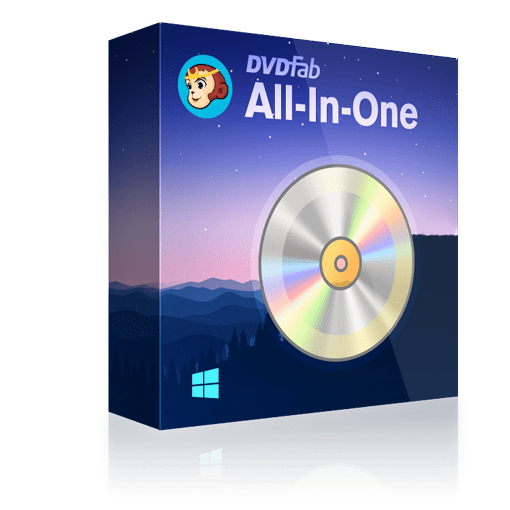6月6日、一部のRedFoxのユーザーが、RedFox AnyDVDにアクセスできなくなってしまいました。AnyDVD HDに何が起こったのでしょうか?また、AnyDVDが動作しない場合、どのように対処できますか?
実際、AnyDVD が動作できない理由をまとめ、そしてこの状況を乗り越えるための AnyDVD の優れた代替手段もご紹介します。
AnyDVDはオフラインですか?
インターネット上では、SlySoft の人気ソフトである AnyDVD HD の状況に関する質問が飛び交っています。6 月 5 日以来、AnyDVD HD のウェブサイトへアクセスできなくなりました。VideoHelp フォーラムのユーザーは6 月 6 日、AnyDVD HD がオフラインかどうかを確認してくださいと声が殺到しました。同じ質問がRedditのユーザーには多く、サーバー故障が AnyDVD HD ともう一つの製品ラインである AnyStream が動作できない原因ではないかと推測されます。
これは同社にとって初めての技術的なトラブルです。AnyDVD HD の発売前に、類似のソフト SlySoft をリリースし、2016 年には法的な紛争が発生し、結局 2016 年に販売中止となりました。もし今回のトラブルが単にサーバー故障であれば、修正は可能かもしれませんが、時間がかかるでしょう。
しかし、ユーザーは、5月にRedFox AnyDVD HDがビットコイン支払いのみを受け付け、従来のクレジットカード決済オプションを廃止したことを指摘しました。つまり、開発者が支払いやサーバーのメンテナンスの面で多くの問題に直面していますが、これらの問題はすぐに解決されない可能性があります。
では、AnyDVD HD は現在利用できますか?ユーザーのフィードバックによりますと、AnyDVD HD はアップデートサーバーに接続せずにディスクを使用することを望まず、Blu-ray 機能も動作しなくなります。これは、AnyDVD HD のコアに影響を現在利用できないことを示しています。
この記事が掲載された時点で、AnyDVD の公式ウェブサイトはアクセスできないままであり、開発者からの新しいアップデートもありません。このまま 2 週間経っても何の公式な連絡や説明もない場合、AnyDVD HD ソフトウェアを購入したものの、その影響を受けずに気づいたユーザーにとっては、非常に残念なことでしょう。
AnyDVDの代替ソフトおすすめ
AnyDVD が現在オフラインした場合、AnyDVD HD の代替ソフトをお勧めします。この記事ではDVDFab オールインワンという総合的なマルチメディア ソフトを推奨し、AnyDVD HD の素晴らしい代替ソフトとして利用できます。
DVDFab を使って、DVD、Blu-ray、UHD を任意のビデオおよびオーディファイル形式に変換し、任意のデバイスでギャップレス再生を実現できます。世界一流のテクノロジーを使用しているため、DVDFab オールインワンはブルーレイ&4Kブルーレイディスク、ISOファイル、フォルダーをメニュー付きで再生、最大1080pの解像度とEAC3 5.1の音質でビデオを再生できます。
また、DVDFab オールインワンが他の製品より優れているのは、その機能が充実しており使いやすさです。DVDFab オールインワンは主な機能に加え、ビデオダウンローダー、DVD から Blu-ray への変換などの追加機能も最初はあります。さらに、DVDFab は新しいフォーマットとデバイスをサポートするために時々更新され、突然に利用できないことも心配ありません。
したがって、もしAnyDVD HDの代わりにソフトウェアをお探しなら、DVDFab オールインワンが一番おすすめです!
DVDFabでコピー付きDVD/ブルーレイをリッピングする方法
ここでは、DVDFabオールインワンのDVDリッピング機能を利用して、保護されたDVDをリッピングする方法を紹介します。Blu rayとUHDファイルも同じプロセスで簡単に変換できます。この方法でDVD動画のも可能なので、ぜひ試してみてください!
Step1:DVDFab DVDリッピングをダウンロードしてインストールします。
DVDFab オフィシャルサイトにアクセスして、「フリーダウンロード」 をクリックしてダウンロードできます。
Step2:DVDFab DVDをリッピングしてDVDプロバイダーに提供します。
DVDFab のアイコンをクリックします。ソフトウェアを起動します。左側から「リッピング」をクリックします。DVD ディスクを光学ドライブに挿入します。DVD フォルダ/ISO ファイルを使用する場合は、ドラッグ&ドロップでデータを読み込みましょう。
Step3:出力フォーマットを選択して出力ビデオを設定します。
ディスクの読み込みが完了したら、タイトルの右側にある下向きの▼をクリックして、出力プロファイルを選択します。また「詳細設定」からビデオ・オーディオのコーデック・ビットレート・チャンネル数など各種パラメータを設定します。
ステップ4:DVDをリロードします。
画面への出力先を指定します。「開始」ボタンを押すと、DVD リッピングが行われます。
また、内蔵された「動画編集」ツールを使用して、ビデオトリム、クロップ、結合、回転、ウォーターマークや外部字幕の追加、画面の明るさや彩度の調整などのカスタム編集ができます。
よくある質問
1.AnyDVD HDは違法ですか?
AnyDVD HD の合法性は国によって異なる。コピープロテクトの回避が違法とされる地域もあれば、個人的なバックアップの作成が例外とされる地域もあります。現地の法律を遵守し、責任を持ってAnuDVD HD をご利用ください。
2.AnyDVD HDでブルーレイやDVDをコピーできますか?
できません。AnyDVD HD はコピープロテクトもあるしブルーレイやDVDをコピーすることもできますが、現在動作できないため、機能は一切利用できません。
3.DVDFabは無料試用版がありますか?
もちろんです!DVDFabオールインワンDVDFabDVDリッピングは無料の試用版です。購入する前に機能してください。